iPadOS 16.6 では新しい機能が iPad に追加され、デバイス上でベータ ソフトウェアを実行しても問題がない限り、他の人よりも早くそれらをすべて試すことができます。
Apple が iPadOS を発表している間、 2022年6月6日のWWDCで世界に向けて発表されたが、ライブアクティビティ、テキストフラグメントへのスクロール、ステージマネージャー、iCloud共有フォトライブラリ、公式天気などのアップグレードが行われた10月24日までiPadOS 16.1として正式リリースされなかった。アプリが出てきました。それ以来、Apple は、Apple Music Sing、Freeform、Apple ID のセキュリティ キー、ホーム画面ブックマークのプッシュ通知などの新機能を備えた 8 つの追加 iPadOS 16 アップデートをリリースしました。
Apple は現在、9 番目のアップデートに取り組んでいます。アップデート、iPadOS 16.6。最初の iPadOS 16.6 ベータ版は 5 月 19 日金曜日にリリースされました。安定版リリースは 6 月か 7 月中に予定されています。以下の手順に従って、最新のベータ版を自分でインストールし、iPadOS が備えている新しいトリックを誰よりも早く試してください。
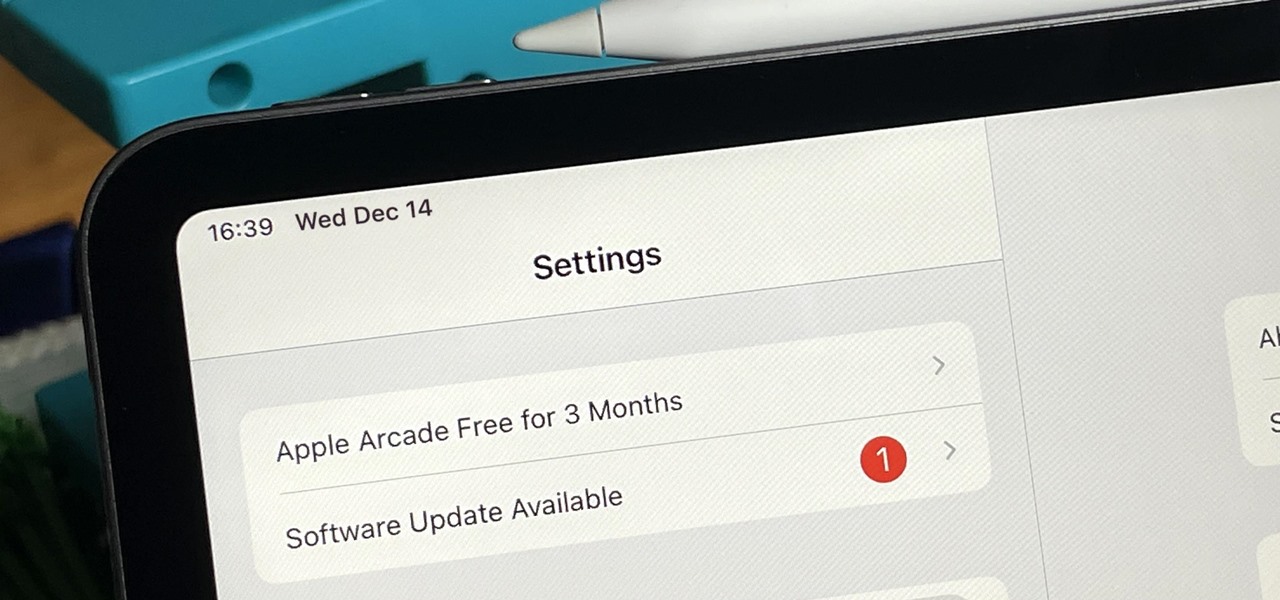
注: 以下の手順は iOS 16.6 ベータ版でも機能しますが、次の手順を確認してください。 iPhone の完全な手順については、iOS 16.6 インストール ガイドを参照してください。
セクションに移動:
iPadOS 16 ベータ版リリース履歴
5 月 22 日: iPadOS 16.6パブリックベータ 1 (20G5026e) 5 月 19 日: iPadOS 16.6 開発者ベータ 1 (20G5026e) 5 月 18 日: iPadOS 16.5 正式リリース (20F66) 5 月 15 日: > iPadOS 16.5 リリース候補 2 (20F66) 5 月 9 日: iPadOS 16.5 リリース候補 (20F65) 5 月 2 日: iPadOS 16.5 パブリックベータ 4 (20F5059a) 5 月 2: iPadOS 16.5 開発者ベータ 4 (20F5059a) 5 月 1 日: iPadOS 16.4.1 (a) 迅速なセキュリティ対応 (20E772520a) 4 月 26 日: iPadOS 16.5 パブリック ベータ 3 (20F5050f) 4 月 25 日: iPadOS 16.5 開発者ベータ 3 (20F5050f) 4 月 12 日: iPadOS 16.5 パブリックベータ 2 (20F5039e) 4 月 11 日: iPadOS 16.5 開発者ベータ 2 (20F5039e) 4 月 7 日: iPadOS 16.4.1 正式リリース (20E252) 3 月 30 日: iPadOS 16.5 パブリックベータ 1 (20E5229e) 3 月 28 日: iPadOS 16.5 開発者ベータ 1 (20E5229e) 3 月 27 日: iPadOS 16.4 正式リリース (20E247) 3 月 21 日: iPadOS 16.4 リリース候補 (20E246) 3 月15 日: iPadOS 16.4 開発者およびパブリック ベータ 4 (20E5239b) 3 月 8 日: iPadOS 16.4 パブリック ベータ 3 (20E5229e) 3 月 7 日: iPadOS 16.4 開発者ベータ 3 ( 20E5229e) 2 月 29 日: iOS 16.4 パブリック ベータ 2 (20E5223e) 2 月 28 日: iPadOS 16.4 開発者ベータ 2 (20E5223e) 2 月 17 日: iPadOS 16.4パブリックベータ 1 (20E5212f) 2 月 16 日: iPadOS 16.4 開発者ベータ 1 (20E5212f) 2 月 13 日: iPadOS 16.3.1 正式リリース (20D67) 1 月 23 日: iPadOS 16.3 正式リリース (20D47) 1 月 18 日: iPadOS 16.3 リリース候補 (20D47) 1 月 11 日: iPadOS 16.3 パブリックベータ 2 (20D5035i) 1 月 10: iPadOS 16.3 開発者ベータ 2 (20D5035i) 12 月 15 日: iPadOS 16.3 パブリックベータ 1 (20D5024e) 12 月 14 日: iPadOS 16.3 開発者ベータ 1 (20D5024e) 12 月 13 日: iPadOS 16.2 正式リリース (20C65) 12 月 7 日: iPadOS 16.2 リリース候補 (20C65) 12 月 2 日: iPadOS 16.2 パブリックベータ 4 (20C5058d) ) 12 月 1 日: iPadOS 16.2 開発者ベータ 4 (20C5058d) 11 月 16 日: iPadOS 16.2 パブリックベータ 3 (20C5049e) 11 月 15 日: iPadOS 16.2 開発者ベータ 3 (20C5049e) 11 月 9 日: iPadOS 16.2 パブリック ベータ 2 (20C5043e) 11 月 9 日: iPadOS 16.1.1 正式リリース (20B101) 11 月 8 日: strong> iPadOS 16.2 開発者ベータ 2 (20C5043e) 10 月 27 日: iPadOS 16.2 パブリックベータ 1 (20C5032e) 10 月 25 日: iPadOS 16.2 開発者ベータ 1 (20C5032e) 10 月24日: iPadOS 16.1 正式リリース (20B82) 10 月 18 日: iPadOS 16.1 リリース候補 (20B79) 10 月 11 日: iPadOS 16.0 パブリックベータ 10 | 16.1 パブリック ベータ 6 (20B5072b) 10 月 11 日: iPadOS 16.0 開発者ベータ 12 | 16.1 開発者ベータ 6 (20B5072b) 10 月 5 日: iPadOS 16.0 パブリック ベータ 9 | 16.1 パブリック ベータ 5 (20B5064c) 10 月 4 日: iPadOS 16.0 開発者ベータ 11 | 16.1 開発者ベータ 5 (20B5064c) 9 月 28 日: iPadOS 16.0 パブリック ベータ 8 | 16.1 パブリック ベータ 4 (20B5056e) 9 月 27 日: iPadOS 16.0 開発者ベータ 10 | 16.1 開発者ベータ 4 (20B5056e) 9 月 21 日: iPadOS 16.0 パブリック ベータ 7 | 16.1 パブリック ベータ 3 (20B5050f) 9 月 20 日: iPadOS 16.0 開発者ベータ 9 | 16.1 開発者ベータ 3 (20B5050f) 9 月 15 日: iPadOS 16.0 パブリック ベータ 6 | 16.1 パブリック ベータ 2 (20B5045d) 9 月 14 日: iPadOS 16.0 開発者ベータ 8 | 16.1 開発者ベータ 2 (20B5045d) 8 月 24 日: iPadOS 16.0 パブリック ベータ 5 | 16.1 パブリック ベータ 1 (20B5027f) 8 月 23 日: iPadOS 16.0 開発者ベータ 7 | 16.1 開発者ベータ 1 (20B5027f) 8 月 15 日: iPadOS 16.0 パブリック ベータ 4 (20A5349b) 8 月 15 日: iPadOS 16.0 開発者ベータ 6 (20A5349b) 8 月 9 日: iPadOS 16.0 パブリック ベータ 3 (20A5339d) 8 月 8 日: iPadOS 16.0 開発者ベータ 5 (20A5339d) 7 月 28 日: iPadOS 16.0 パブリック ベータ 2 (20A5328h) 7 月 27 日: iPadOS 16.0 開発者ベータ 4 (20A5328h) 7 月 11 日: iPadOS 16 パブリックベータ 1 (20A5312j) 7 月 6 日: iPadOS 16.0 開発者ベータ 3 (20A5312g) ) 6 月 22 日: iPadOS 16.0 開発者ベータ 2 (20A5303i) 6 月 6 日: iPadOS 16.0 開発者ベータ 1 (20A5283p)
対応デバイス
iPadOS 16.6 ベータ版は、以下のすべての iPad モデルで利用できます。 Apple は iPad mini 4 および iPad Air 2 のサポートを終了したため、これらのデバイスはどの iPadOS 16 バージョンでもサポートされません。
iPad Air (第 5 世代) iPad Air (第 4 世代) iPad Air (第 3 世代) iPad mini (第6世代) iPad mini (第5世代) iPad (第10世代) iPad (第9世代) iPad (第8世代) iPad (第7世代) iPad (第6世代) iPad (第5世代) iPad Pro 11インチ (第4世代) iPad Pro 11 インチ (第 3 世代) iPad Pro 11 インチ (第 2 世代) iPad Pro 11 インチ (第 1 世代) iPad Pro 12.9 インチ (第 6 世代) iPad Pro 12.9 インチ (第 5 世代) iPad Pro 12.9 インチ (第 4 世代) iPad Pro 12.9 インチ (第 3 世代) iPad Pro 12.9 インチ (第 2 世代) iPad Pro 12.9 インチ (第 1 世代) iPad Pro 10.5 インチ iPad Pro 9.7 インチ
iPadOS バックアップをアーカイブする
iPadOS 16.6 ベータ版は、メインの iPad であり、遊び用の追加の iPad ではない場合には、おそらく十分に安定しています。ダウングレードする場合は、すぐにダウングレードできるように iPadOS 16.4.1 または 16.5 (まだ署名中) のアーカイブ バックアップを作成する必要がありますが、バックアップを作成できるのは iPadOS 16.6 をインストールする前のみです。
アーカイブされたバックアップがなければ、Apple が次の安定した iPadOS 16 アップデートをリリースするまで待つことができます。発行されている場合は、iPad 上の iPadOS 16 ベータ ソフトウェア プロファイルを削除し、通常どおり [設定] –> [一般] –> [ソフトウェア アップデート] に移動して iPad を最新の iPadOS 16 バージョンに更新します。
方法1: パブリック ベータ版をインストールする (iPadOS 16.4 以降)
iPadOS 16.4 では、Apple はパブリック ベータ版ソフトウェアをインストールする新しい方法を導入しました。すでに Apple ID を iPadOS 16 パブリック ベータ プログラムに登録している場合は、以下の手順を使用して iPadOS 16.6 ベータ バージョンにアップデートしてください。
Apple の iPadOS 16.6 パブリック ベータ 1 は 5 月にリリースされました。 2023 年 22 日。
設定アプリで [一般] –> [ソフトウェア アップデート] に移動します。 「ベータアップデート」をタップし、「iPadOS 16パブリックベータ」を選択します。ソフトウェアアップデート画面に戻ります。アップデートが表示されたら「ダウンロードしてインストール」をタップします。パスコードを求められたら入力します。利用規約が表示された場合は「同意する」をタップしてください。他の iPadOS アップデートと同様に、iPadOS 16 ベータ版のインストールを完了します。
同じ Apple ID でデバイスにサインインしている限り、少なくとも iOS 16.4 または iPadOS 16.4 を実行しているすべての iPhone および iPad モデルに新しい「ベータ アップデート」メニューが表示されます。
iPadOS 16 パブリック ベータ プログラムにまだ登録していない場合は、まず次の手順を完了してから、上記の手順に戻って新しいベータ ソフトウェア アップデートを確認してインストールします。
beta.apple.com にアクセスします。 Apple ID 認証情報を使用してサインインします。 Apple ベータ ソフトウェア契約が表示されたら、読んで「同意」します。
方法 2: パブリック ベータ版をインストールする (iPadOS 16.3.1 以前)
iPadOS 16.3.1 以前では、Apple に登録していない限り、iPadOS 16 パブリック ベータ版のインストールはより複雑になります。 iPadOS 16 パブリック ベータ プログラムの ID を取得し、iPadOS 16 パブリック ベータ プロファイルをインストールしました。これらの手順を完了していれば、最新ベータ版へのアップデートは簡単です。
これらの手順は iPadOS 16.6 ベータ版には適用されません。
[一般] –> [ソフトウェア] に移動します。設定アプリで更新してください。アップデートが表示されたら「ダウンロードしてインストール」をタップします。パスコードを求められたら入力します。利用規約が表示された場合は「同意する」をタップしてください。他の iPadOS アップデートと同様に、iPadOS 16 ベータ版のインストールを完了します。
iPadOS 16 パブリック ベータ プログラムにまだ登録していない場合は、まず次の手順を完了してから、上記の手順に戻って新しいベータ ソフトウェア アップデートを確認してインストールします。
beta.apple.com を開きます。 Apple ID 認証情報を使用してサインインします。 Apple ベータ ソフトウェア契約が表示されたら、読んで「同意」します。 「iPadOS デバイスを登録する」リンクをタップします。または、beta.apple.com/profile にアクセスしてください。 「プロファイルをダウンロード」リンクをタッチします。ポップアップで「許可」をタップすると、構成プロファイルが表示されます。ダウンロードが完了したら「閉じる」をタップします。 [設定] –> [一般] –> [VPN とデバイス管理] –> [iPadOS 16 ベータ ソフトウェア プロファイル] に移動します。または、設定アプリのメインページで「プロファイルがダウンロードされました」リンクをタップします。 「インストール」を選択します。 iPhone のパスコードを入力し、同意フォームを読みます。 「インストール」をタップし、アクションシートで再度「インストール」をタップします。プロンプトで「再起動」をタップするか、表示されない場合は手動で再起動します。
方法 3: 開発者ベータ版をインストールする (iPadOS 16.4 以降)
iPadOS 16.4 では、Apple は開発者ベータ版ソフトウェアをインストールする新しい方法を導入しました。すでに Apple ID を有料の Apple Developer Program に登録している場合は、以下の手順を使用して iPadOS 16.6 ベータ版に更新してください。
Apple の iPadOS 16.6 開発者ベータ 1 は 5 月 19 日にリリースされました。 、2023。
設定アプリで [一般] –> [ソフトウェア アップデート] に移動します。 「ベータアップデート」をタップし、「iPadOS 16 開発者ベータ」を選択します。ソフトウェアアップデート画面に戻ります。アップデートが表示されたら「ダウンロードしてインストール」をタップします。パスコードを求められたら入力します。利用規約が表示された場合は「同意する」をタップしてください。他の iPadOS アップデートと同様に、iPadOS 16 ベータ版のインストールを完了します。
同じ Apple ID でデバイスにサインインしている限り、少なくとも iPadOS 16.4 または iPadOS 16.4 を実行しているすべての iPhone および iPad モデルに新しい「ベータアップデート」メニューが表示されます。 「iPadOS 16 Developer Beta」をオフにしない限り、将来のソフトウェア アップデートのために上記の手順 2 ~ 3 をスキップできます。
方法 4: Developer Beta をインストールする (iPadOS 16.3.1 以前)
iPadOS 16.3.1 以前では、Apple ID を Apple Developer Program に登録し、iPadOS 16 Developer Beta プロファイルをインストールしていない限り、iPadOS 16 パブリック ベータ版のインストールはより複雑になります。これらの手順を完了していれば、最新ベータ版への更新は簡単です。
Apple の iPadOS 16.4 がリリースされましたが、開発者は引き続き 2023 年 5 月 19 日にリリースされた iPadOS 16.6 開発者ベータ 1 をインストールできます。プロファイルを使用します。
設定アプリで [一般] –> [ソフトウェア アップデート] に移動します。または、メインの設定メニューから「iPadOS 16 開発者ベータ版が利用可能になりました」をタップします。アップデートが表示されたら「ダウンロードしてインストール」をタップします。パスコードを求められたら入力します。利用規約が表示された場合は「同意する」をタップしてください。他の iPadOS アップデートと同様に、iPadOS 16 ベータ版のインストールを完了します。
Apple Developer Program に登録して iPadOS 16 ベータ プロファイルをまだインストールしていない場合は、まず次の手順を完了してから、上記の手順に戻って新しいベータ ソフトウェア アップデートを確認してインストールします。会社から.mobileconfig ファイルが送信された (ファイルを開く) か、AirDrop で送信された ([同意する] をタップ) 場合は、以下のステップ 5 に進むことができますが、構成プロファイルのダウンロード後、続行する前に [閉じる] をタップしてください。
iPhone のブラウザで developer.apple.com/download を開きます。まだログインしていない場合は、Apple ID 認証情報を使用してサインインします。iPadOS 16 ベータ セクションで [プロファイルのインストール] を選択します。または、「プロファイルのインストール」リンク。プロンプトで「許可」をタップします。構成プロファイルをダウンロードしたら、「閉じる」をタップします。 [設定] –> [一般] –> [VPN とデバイス管理] –> [iPadOS 16 ベータ ソフトウェア プロファイル] に移動します。または、設定アプリのメインページで「プロファイルがダウンロードされました」リンクをタップします。 「インストール」を選択します。 iPhone のパスコードを入力し、同意フォームを読みます。 「インストール」をタップし、アクションシートで再度「インストール」をタップします。プロンプトで「再起動」をタップするか、表示されない場合は手動で再起動します。
方法 5: IPSW 復元イメージを使用してインストールする
最新の iPadOS 16 開発者ベータ版を新たに開始したい場合は、復元イメージを使用できます。これまでに iPadOS 16.6 ベータ版を使用したことがない場合は、以下の手順に従ってください。 iPhone モデルの IPSW にアクセスするには開発者アカウントが必要ですが、以下の IPSW ダウンロード セクションにジャンプして復元イメージを取得することもできます。開発者以外でも復元イメージを使用できる場合がありますが、Apple Developer Program に参加している場合を除き、これは Apple のポリシーに違反します。
Apple の iPadOS 16.6 開発者向けベータ 1 は 2023 年 5 月 19 日にリリースされました。 。これらの手順は、macOS Catalina (10.15)、Big Sur (11)、Monterey (12)、または Ventura (13) で動作します。
developer.apple.com/download にアクセスします。まだログインしていない場合は、Apple ID 認証情報を使用してサインインします。iPadOS 16 ベータ セクションで [すべて表示] を選択します。 iPhone モデルの IPSW ファイルをダウンロードします。 (便宜上、これらの手順の後にリンクもリストされています。) Finder を開きます。 Lightning-USB ケーブルまたは Lightning-USB-C ケーブルを使用して iPhone を Mac に接続します。 iPhone に「アクセサリを使用するには iPhone のロックを解除してください」という通知が表示された場合は、Face ID、Touch ID、またはパスコードを使用して iPhone のロックを解除して続行します。 iPhone にメッセージが表示されたら、「このコンピュータを信頼する」をタップし、画面上の手順に従います。後でいつでもコンピュータを信頼できなくなります。サイドバーで iPhone の名前を選択します。 Option キーを押したまま、概要パネルで [アップデートの確認] をクリックします。 Mac にダウンロードした IPSW 復元イメージを選択し、「開く」をクリックします。 Mac が Apple に連絡して iPadOS 16 ベータ版を確認してインストールするように求めるプロンプトが表示されたら、「更新」をクリックします。インストール中に iPhone でパスコードの入力が必要になる場合があります。 Finder がイメージのインストールを完了すると、iPhone が再起動します。 iPhone の指示に従って、iPadOS 16 ベータ版をアクティベートしてセットアップします。
IPSW ダウンロード リンク
特定の iPhone モデルに関連付けられたリンクを必ずダウンロードしてください。これらはiPadOS 16.6 開発者ベータ 1 (20G5026e) 復元イメージへの Apple の公式リンクです。開発者以外でも復元イメージを使用できる場合がありますが、Apple Developer Program に参加していない限り、これは Apple のポリシーに違反します。 iPadOS 16 パブリック ベータ版のインストールについては、上記の方法 1 と 2 を参照してください。
お見逃しなく: iPad の音量ボタンで音量調整以外にできる 20 のこと
月額料金なしで接続を安全に保ちます。新しい Gadget Hacks Shop から 1 回購入するだけで、すべてのデバイスで VPN Unlimited の生涯サブスクリプションを取得でき、地域制限なしで Hulu や Netflix を視聴したり、公共ネットワークで閲覧する際のセキュリティを強化したりできます。
今すぐ購入 (80% オフ) >
チェックすべきその他の価値あるセール:
カバー写真: Justin Meyers/Gadget Hacks

